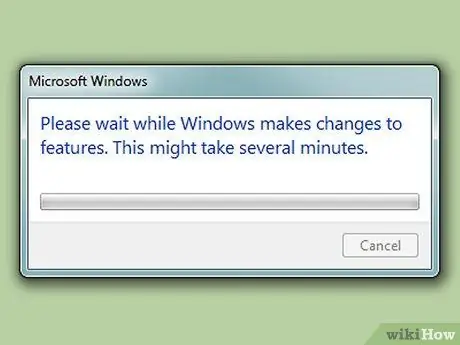- Autor Jason Gerald [email protected].
- Public 2024-01-19 22:14.
- E modifikuara e fundit 2025-01-23 12:47.
Edhe nëse keni një shfletues tjetër të instaluar në kompjuterin tuaj, në përgjithësi nuk mund ta çinstaloni Internet Explorer sepse është shfletuesi i paracaktuar. Megjithatë, kjo ishte atëherë. Tani, lehtë mund ta fshini Internet Explorer. Vetëm ndiqni këtë udhëzues!
Hapi

Hapi 1. Sigurohuni që keni shkarkuar një shfletues tjetër në vend të Internet Explorer
Për më shumë informacion, shihni seksionin "Paralajmërime".

Hapi 2. Hapni menunë Start

Hapi 3. Kliko Control Panel

Hapi 4. Klikoni Programet

Hapi 5. Në seksionin Programet dhe Veçoritë, klikoni Aktivizo ose çaktivizo funksionet e Windows

Hapi 6. Nëse cilësimi UAC në kompjuterin tuaj është aktiv, klikoni Po në dritaren UAC që shfaqet

Hapi 7. Prisni që Windows të përfundojë përpunimin e listës së përbërësve në dispozicion

Hapi 8. Nga lista e përbërësve, hiqni zgjedhjen e dosjes Internet Explorer 9

Hapi 9. Klikoni Po në dritaren që shfaqet, pastaj klikoni OK